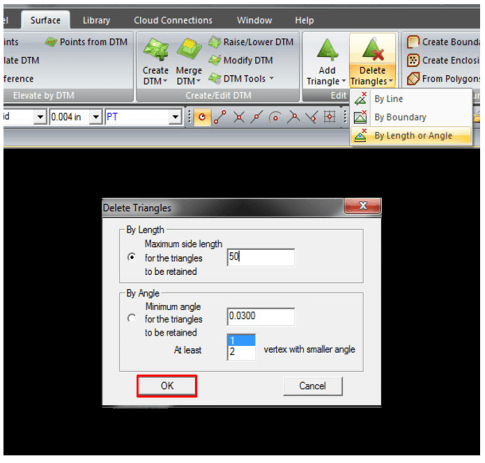Nuevo trabajo en MAGNET Office
- Abra MAGNET Office
- Seleccione el botón para Create a New Project (Crear un nuevo proyecto)
- Seleccione Next (Siguiente)
- Seleccione las unidades deseadas y el formato de estación
- Seleccione Finish (Finalizar)
- Seleccione el botón para Create a Blank Project (Crear un proyecto en blanco)

Biblioteca de códigos de MAGNET Office
- Abra la cinta Library (Biblioteca)
- Seleccione Global Library (Biblioteca global)
- Seleccione New (Nuevo)
- Ingrese el código de medición para que coincida con el nombre de la polilínea sin los números finales
- Establezca la opción Type (Tipo) en Line (Línea) e ingrese una descripción
- Ingrese DESIGN_STRING (Cadena de diseño) para la capa
- Marque la casilla Number (Número) para la anotación numérica
- Marque las casillas para Use in Surface (Usar en superficie), Auto String (Cadena automática) y Breakline (Línea de ruptura)
- Seleccione los colores para los puntos y las líneas
- Repita el procedimiento para los nombres de polilíneas adicionales
- Seleccione OK (Aceptar) para cerrar
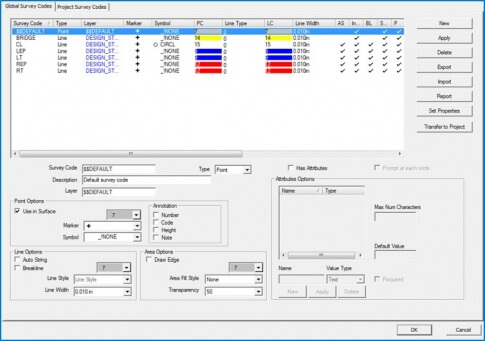
Configuración de códigos de MAGNET Office
- Abra la cinta Library (Biblioteca)
- Seleccione Code Settings (Configuración de códigos)
- Ingrese 2 para la cantidad de dígitos
- Desmarque Prefix String Number (Prefijo del número de cadena)
- Desmarque Contour Flag (Indicador de contorno)
- Seleccione OK (Aceptar)
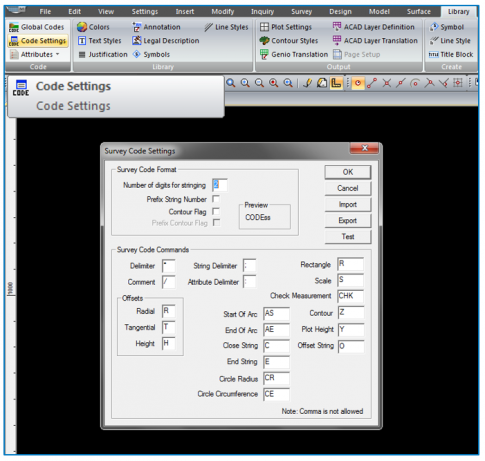
Importar archivos de RD-M1
- Abra la cinta File (Archivo)
- En el grupo Import/Export (Importar/exportar), seleccione el botón Import (Importar)
- Seleccione «ASCII Points file» (Archivo de puntos ASCII) para Files of type (Archivos de tipo)
- Navegue hasta los archivos de RD-M1
- Seleccione Open (Abrir)
- Ingrese el Point Order (Orden de puntos): N E Z C
- Seleccione las unidades
- Seleccione OK (Aceptar)
- Seleccione Library Description (Descripción de biblioteca) para Point Code (Código de punto)
- Seleccione OK (Aceptar)
- Repita este procedimiento para todos los archivos adicionales
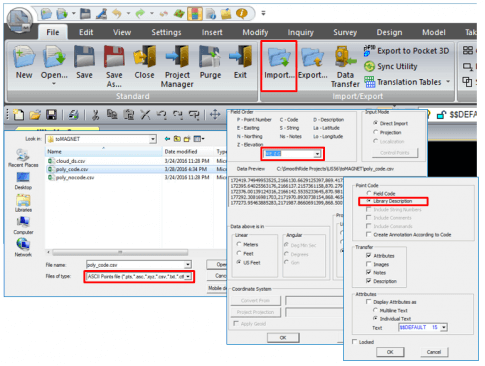
Propiedades de los puntos
- Abra la cinta Edit (Editar)
- Seleccione Select All (Seleccionar todo)
- Haga clic derecho en la vista de Survey (Medición)
- Seleccione Properties (Propiedades)
- Marque ambas casillas que se encuentran después de Use in Surface (Usar en superficie)
- Seleccione OK (Aceptar)
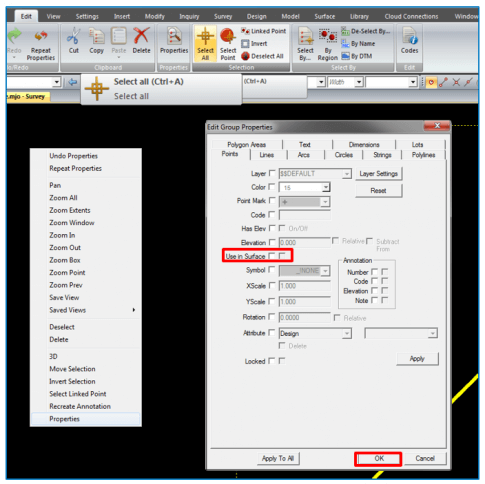
Crear DTM existente
- Abra la cinta Surface (Superficie)
- En el grupo Create/Edit DTM (Crear/editar DTM)
- Seleccione el botón Create DTM (Crear DTM)
- Seleccione OK (Aceptar)
- Nombre el DTM
- Seleccione OK (Aceptar)
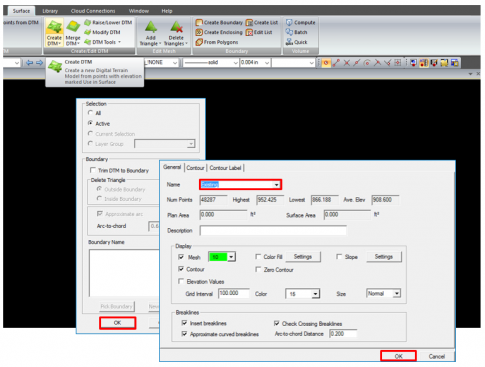
Quitar triángulos
- Abra la cinta Surface (Superficie)
- Expanda el menú bajo Delete Triangles (Eliminar triángulos)
- Seleccione By Length or Angle (Por longitud o ángulo)
- Seleccione el botón de selección para By Length (Por longitud)
- Ingrese el valor para Maximum side length (Longitud lateral máxima)
- Seleccione OK (Aceptar)